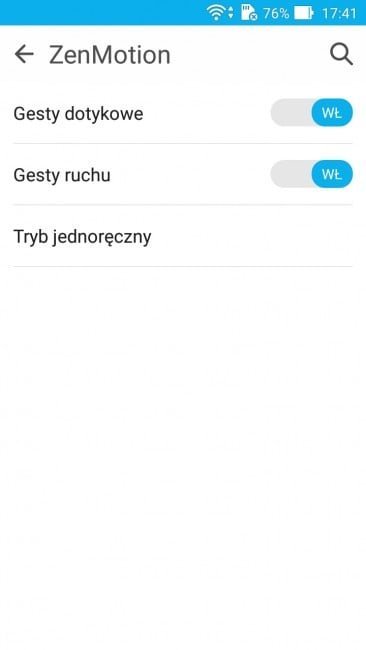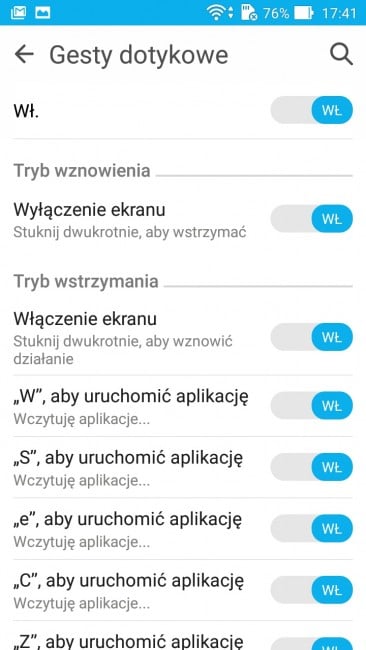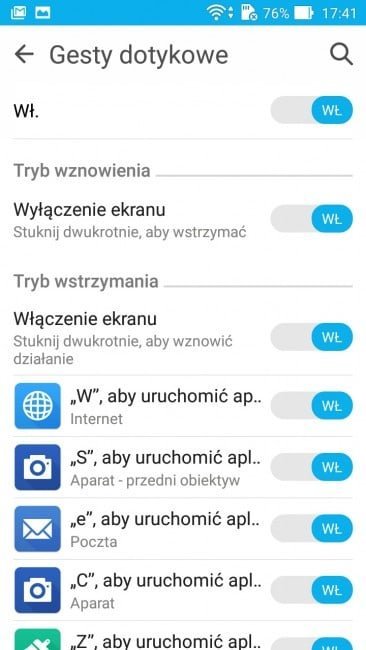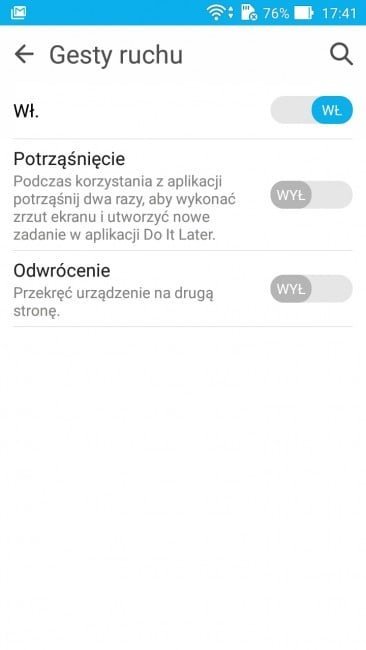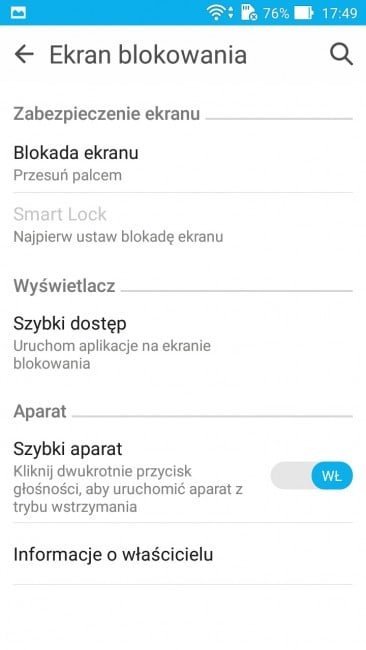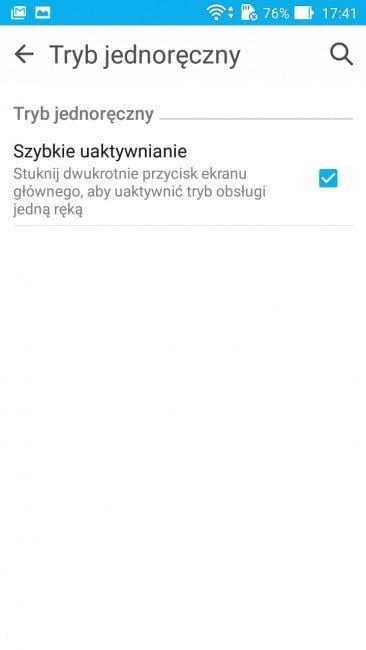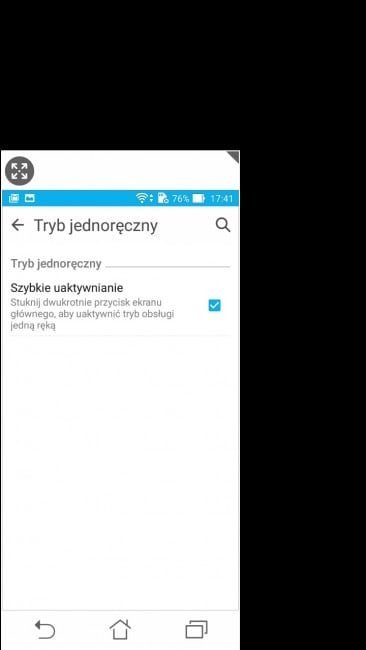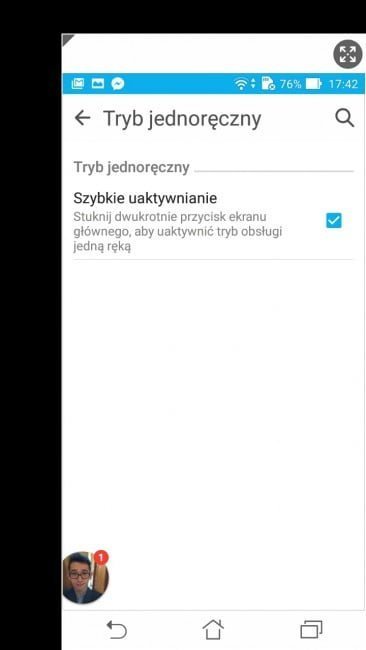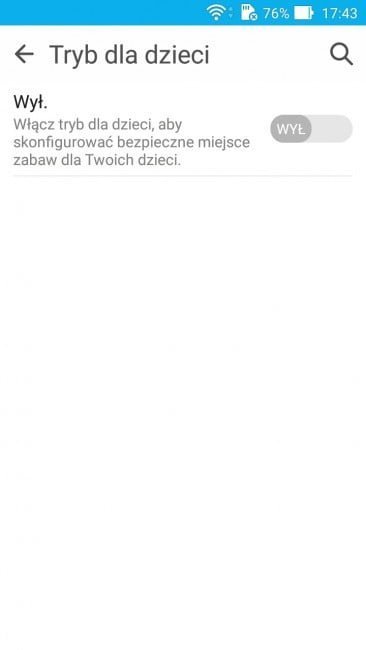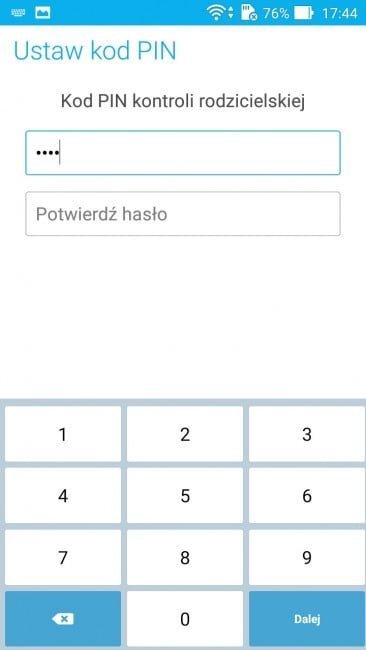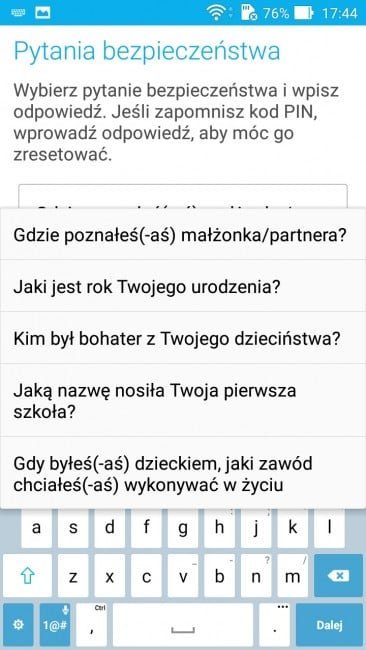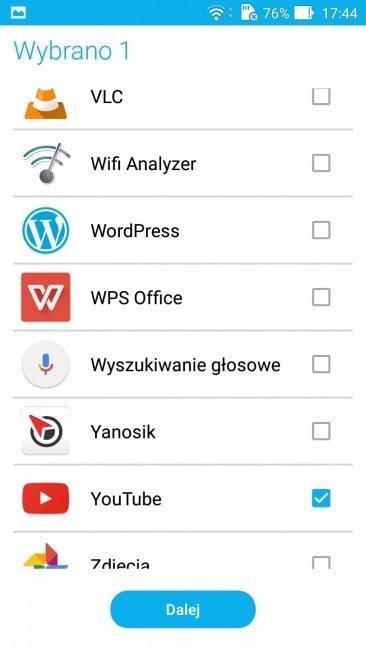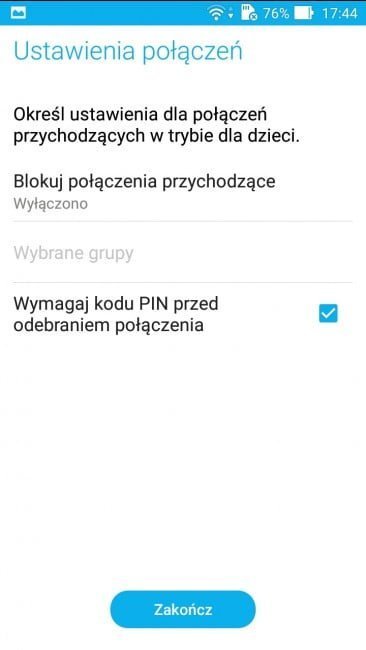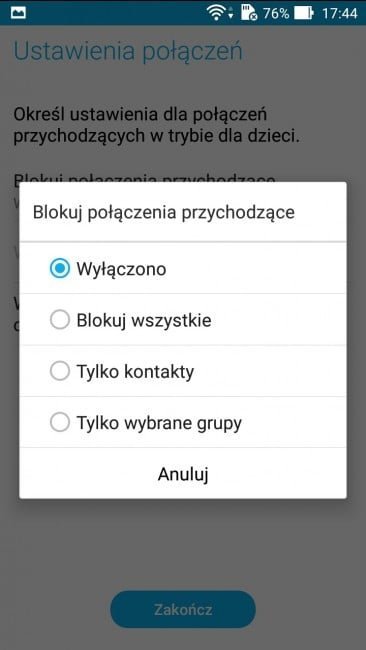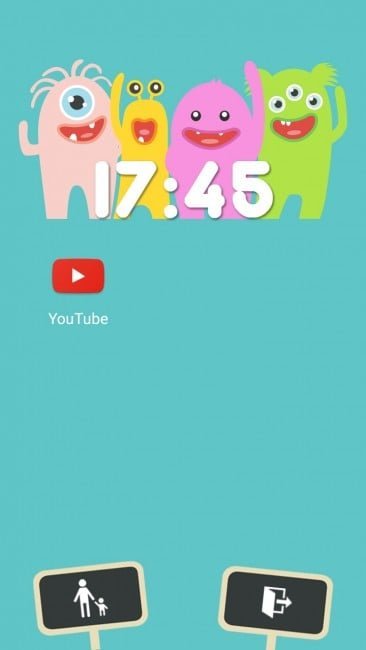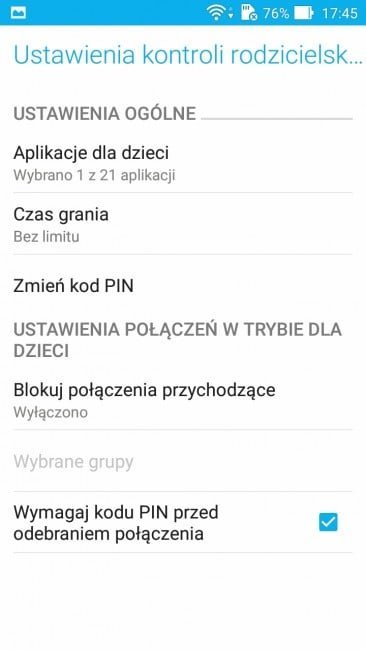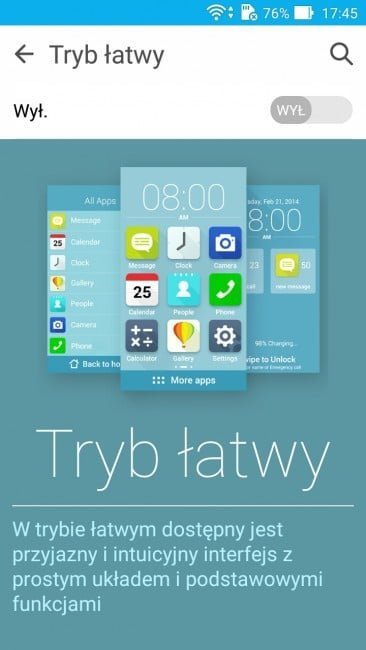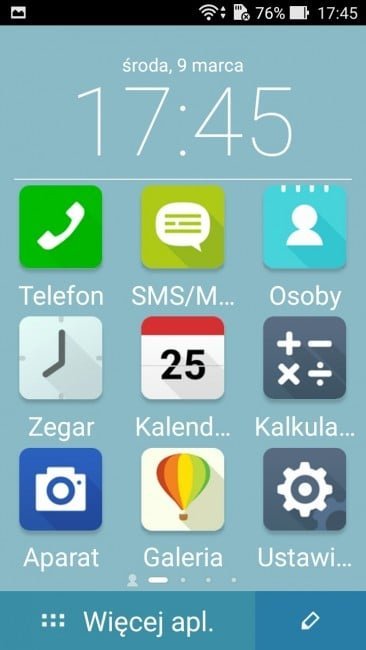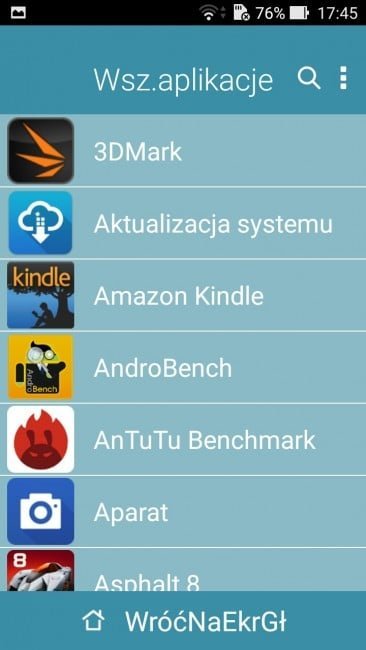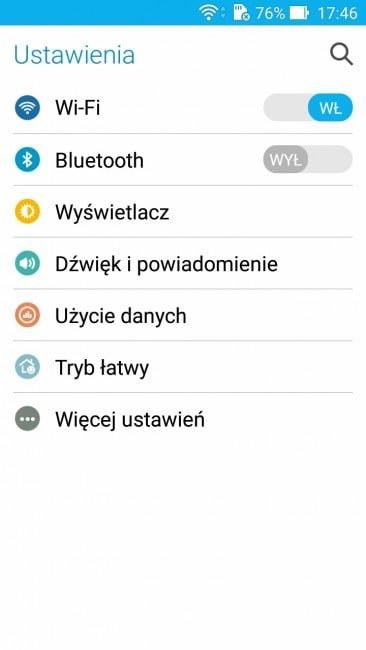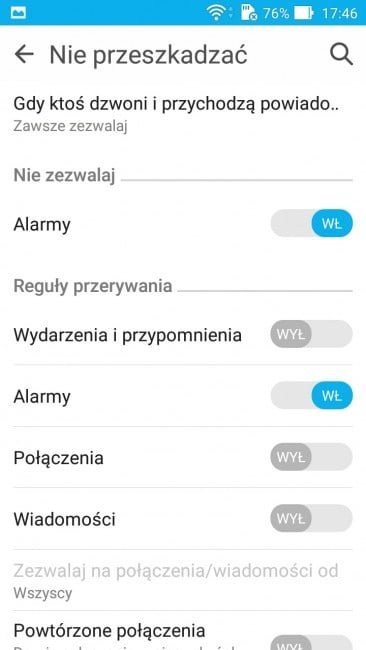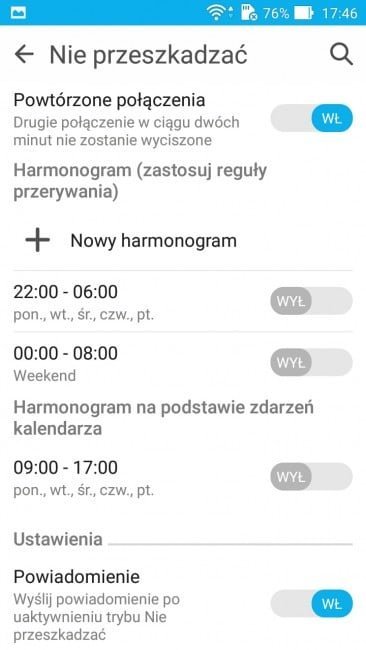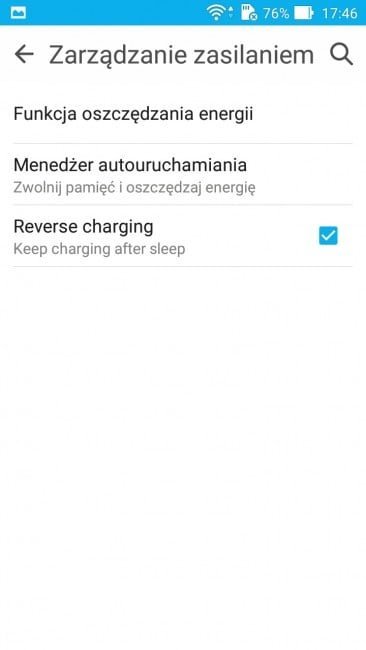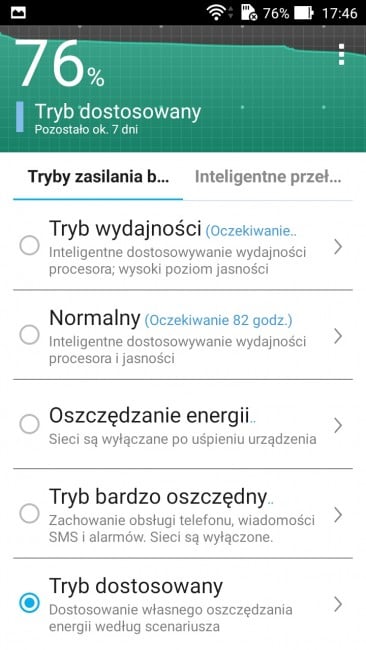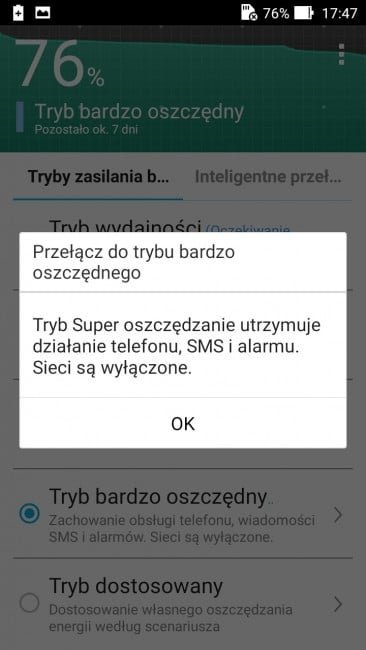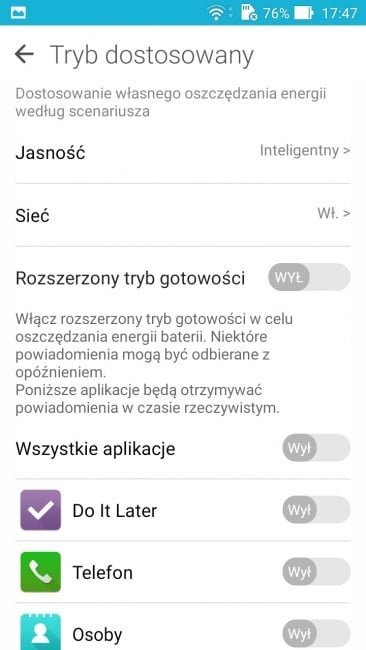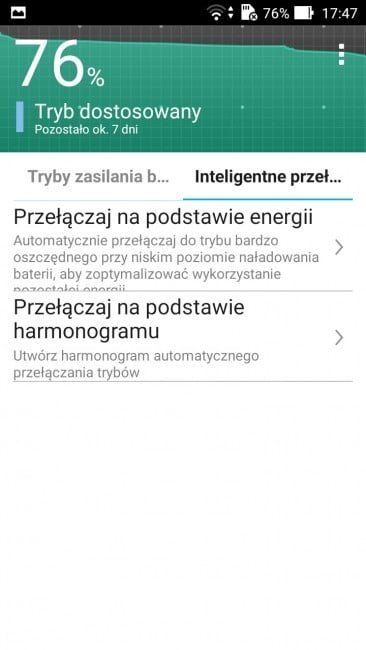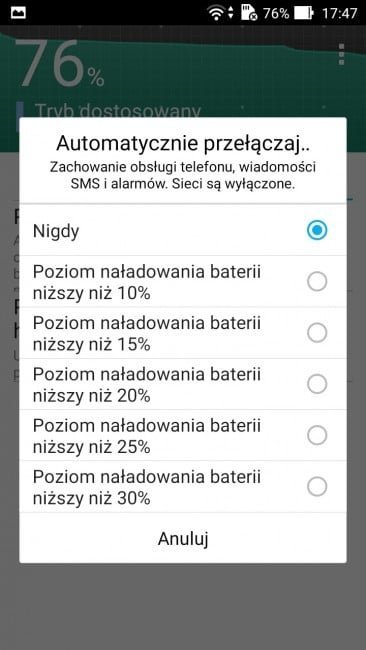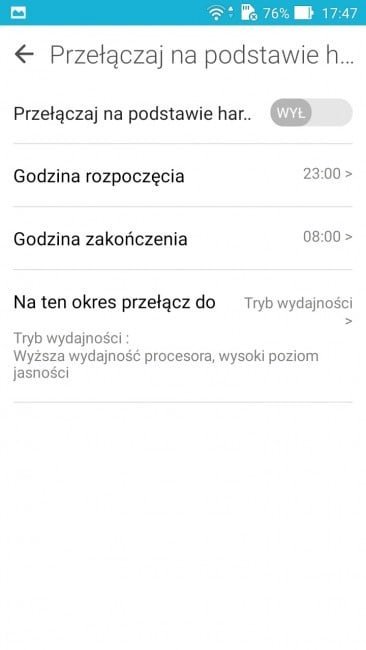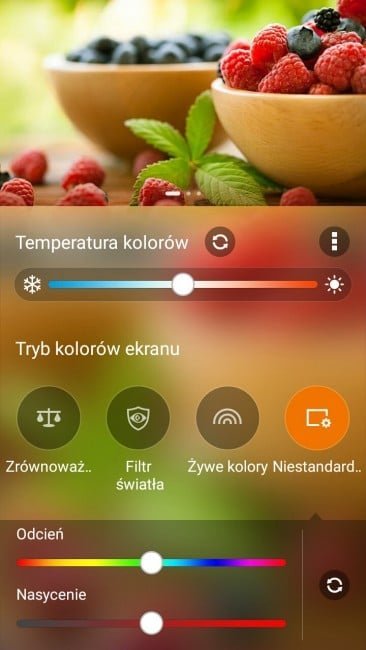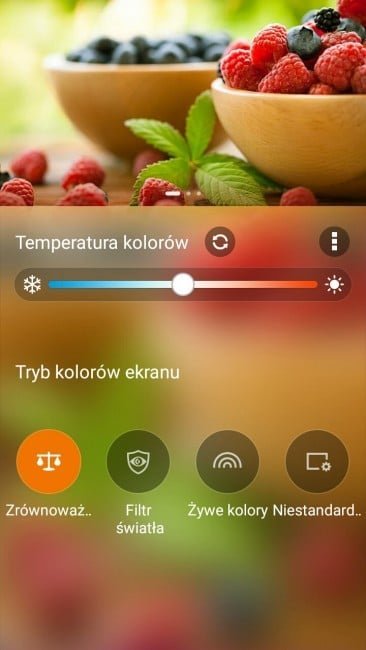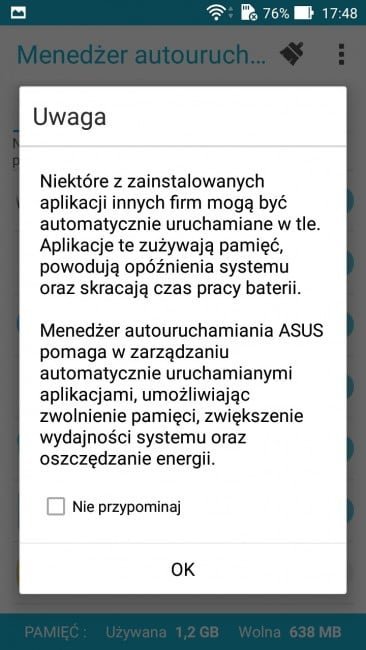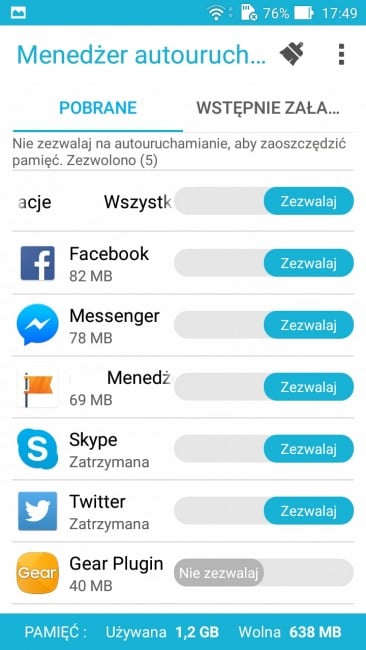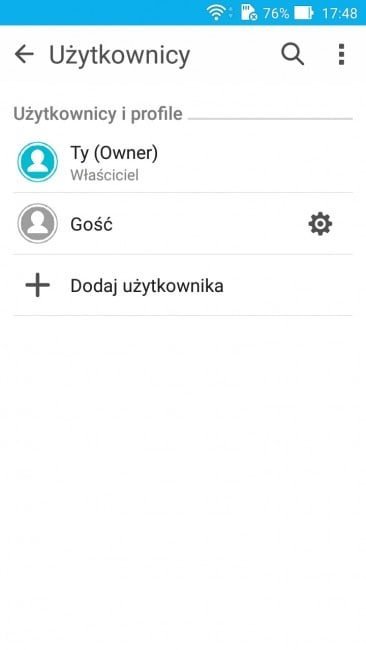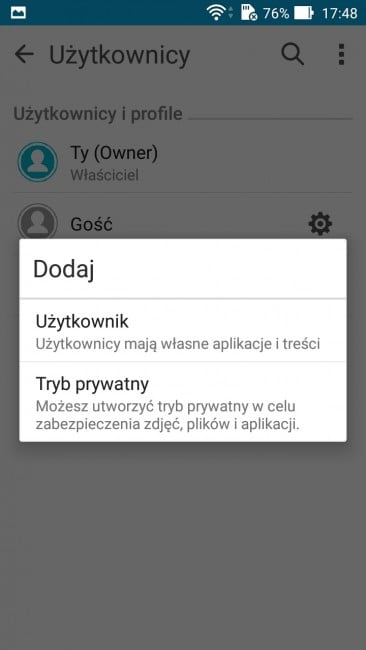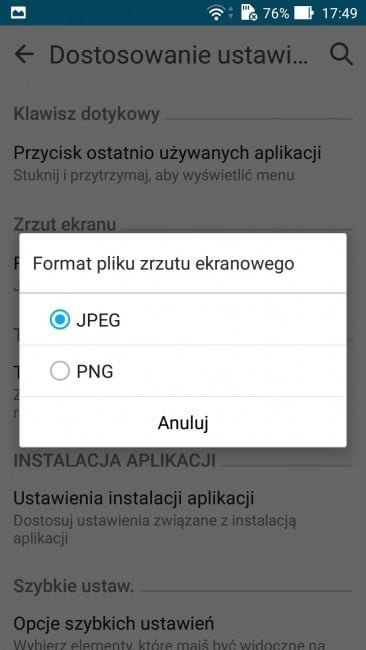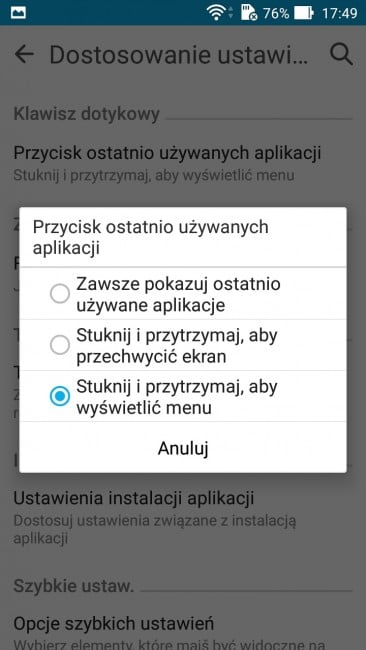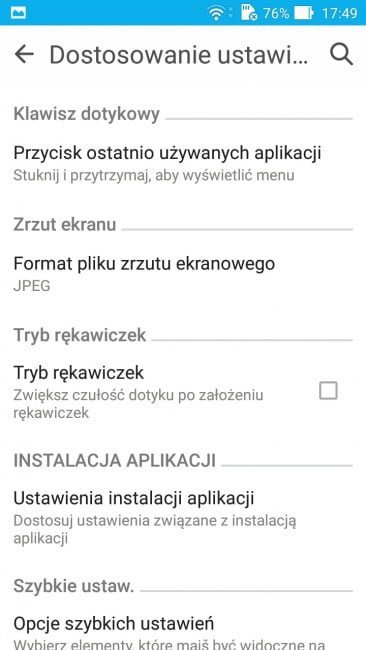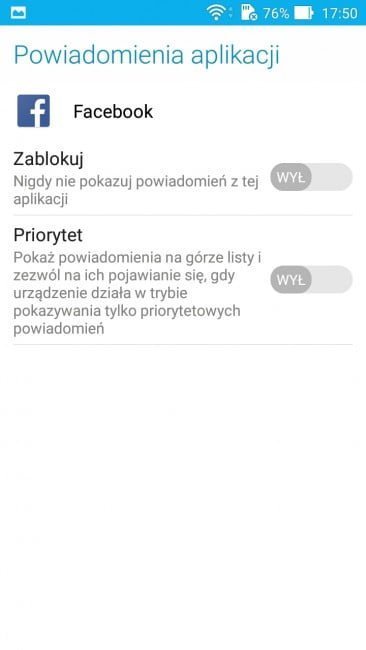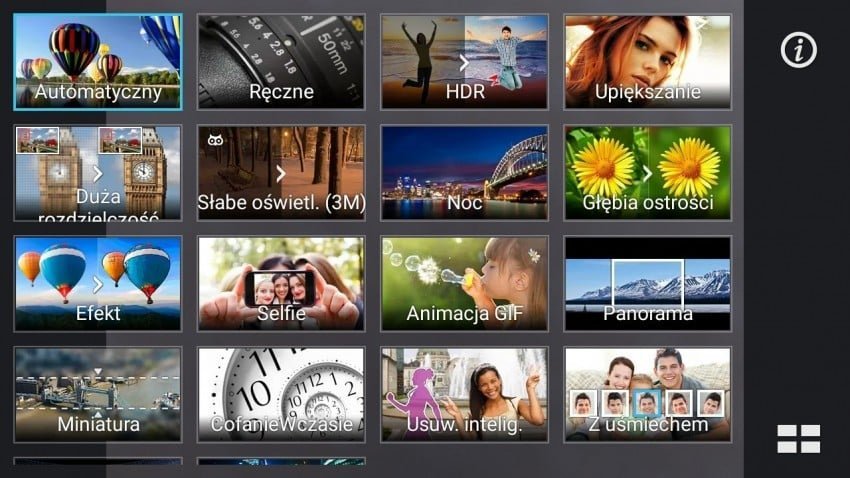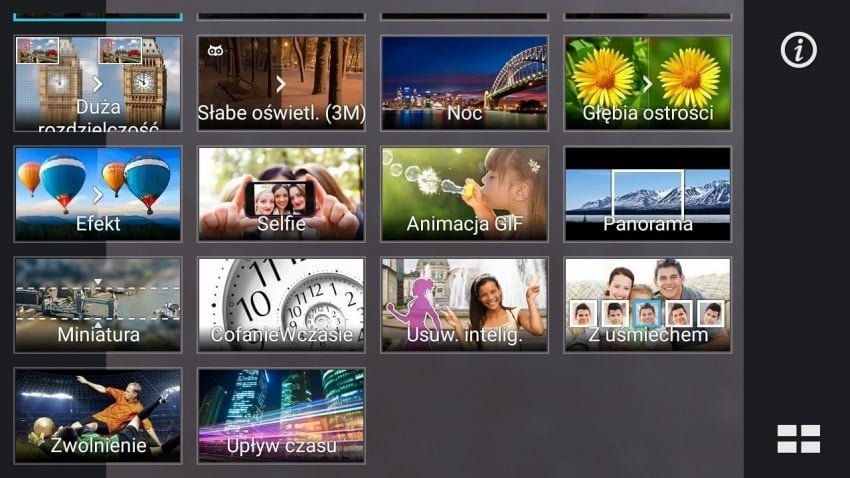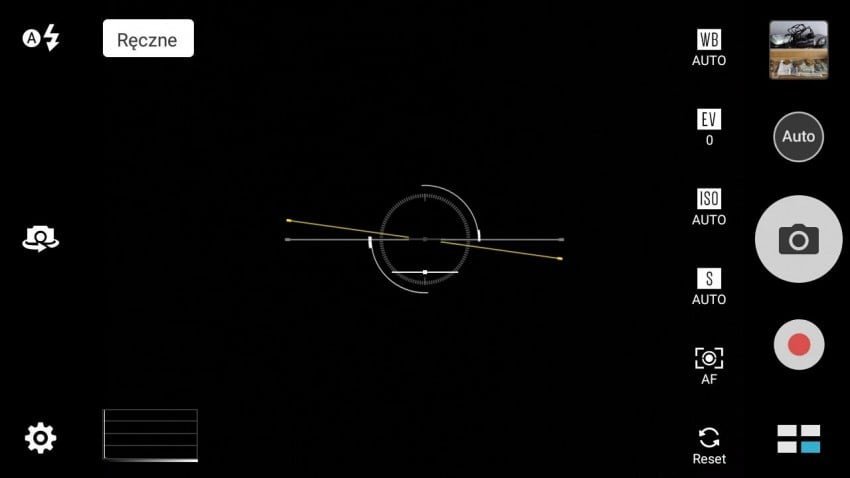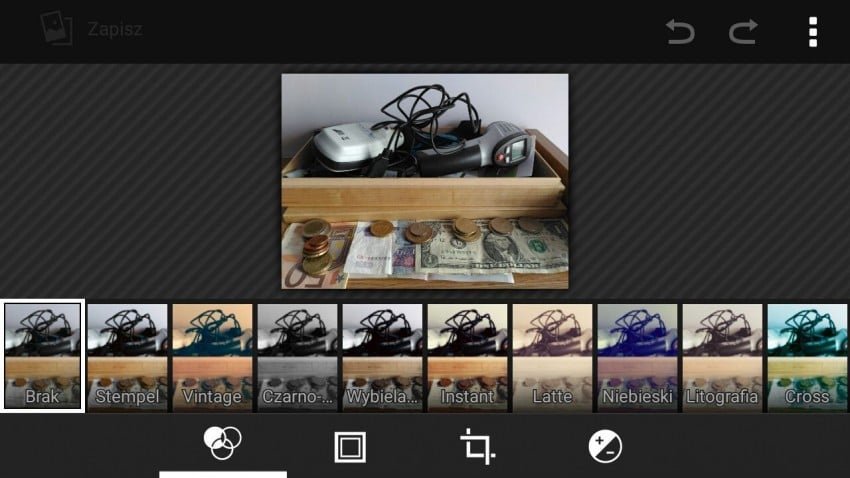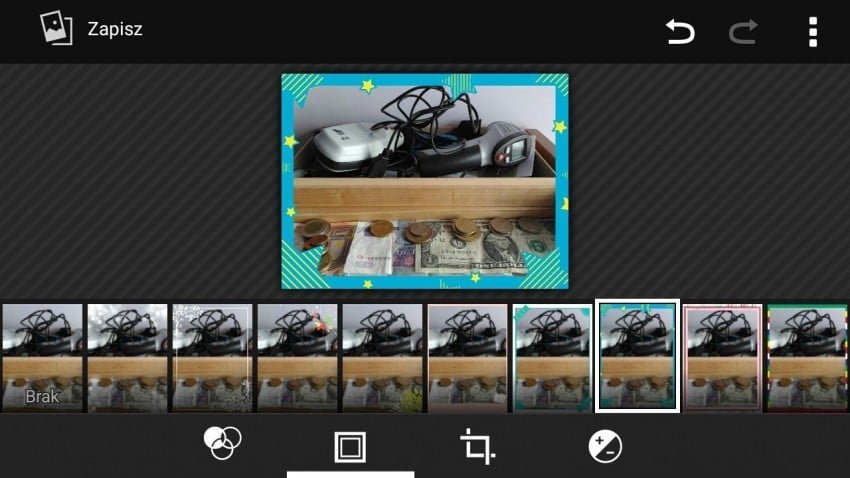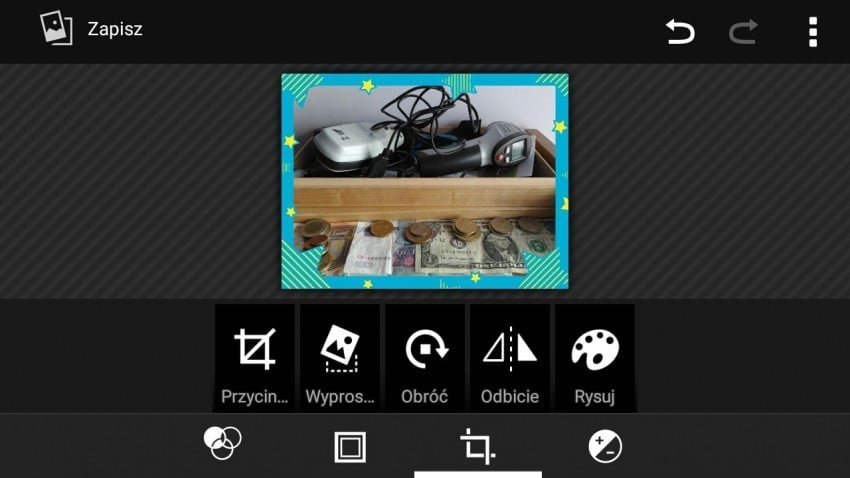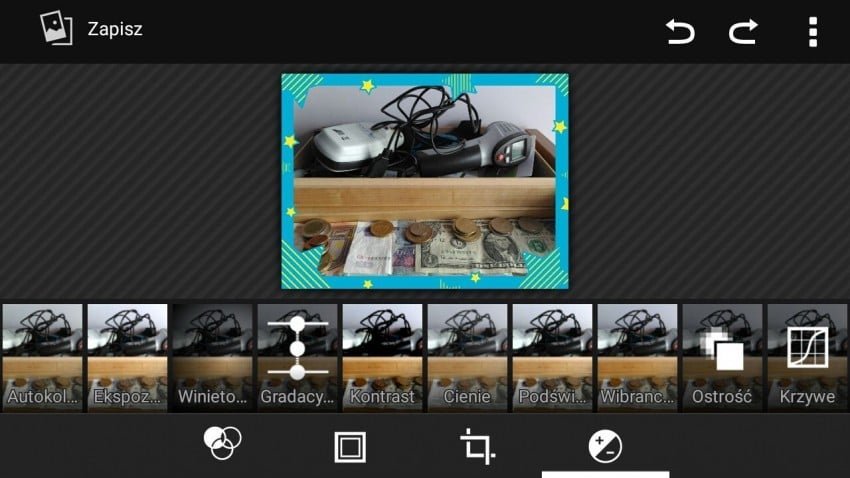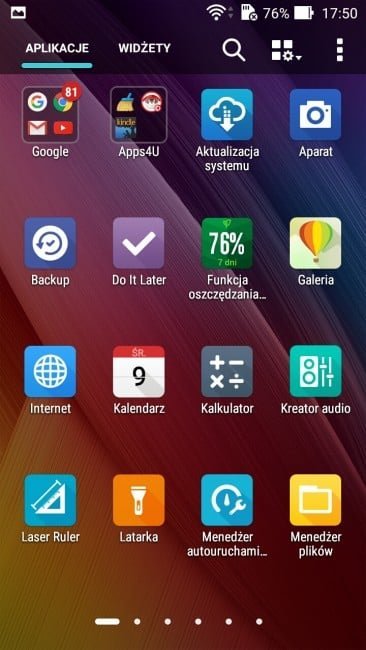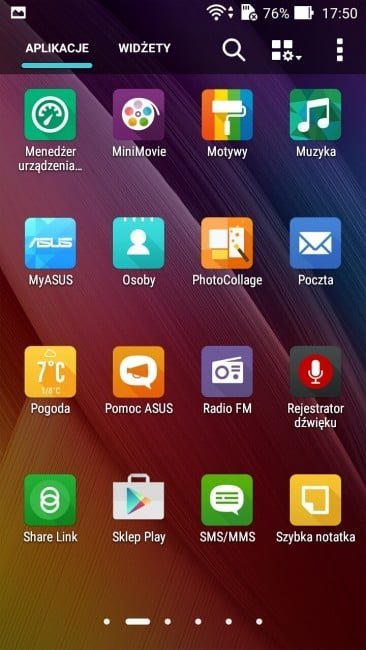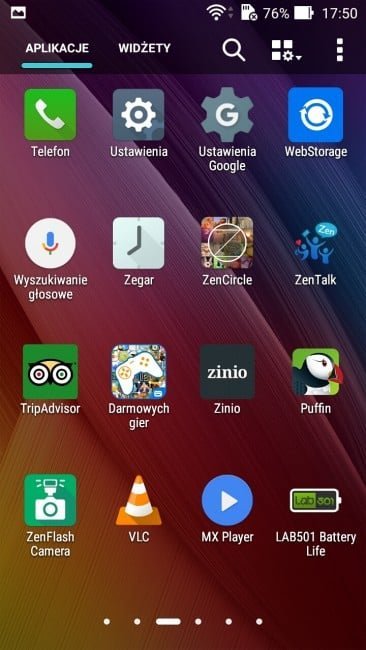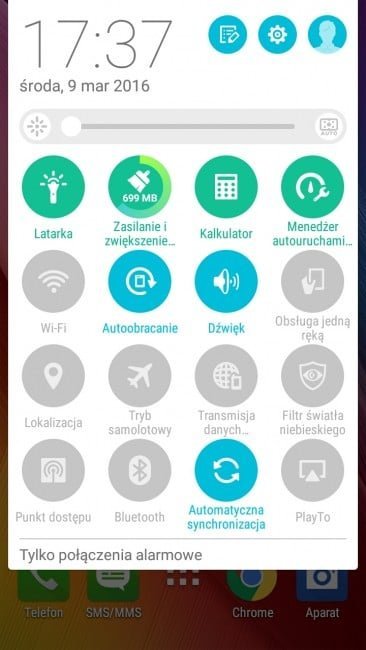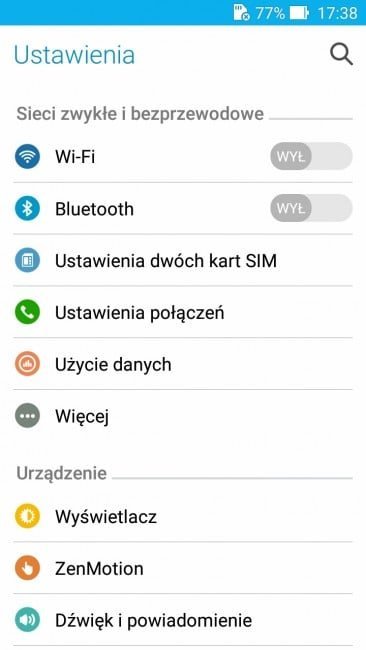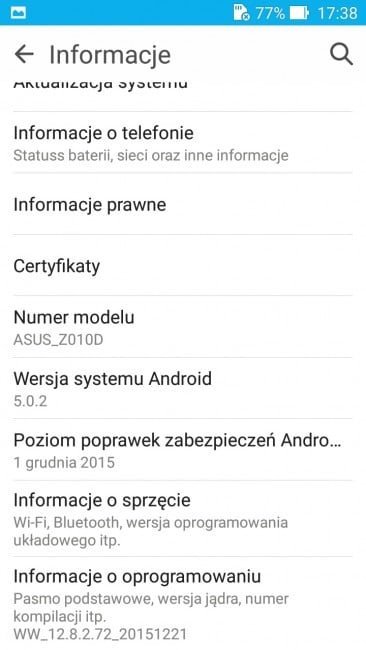Gdy przychodzi nam do wyboru nowego smartfona, niechętnie spoglądamy w kierunku urządzeń oferujących nieznane nam nakładki producenckie. TouchWiz, EMUI, ZenUI… to tylko niektóre z nich, dostępne na rynku w produktach poszczególnych firm. Przy współpracy z ASUS Polska postanowiłam przybliżyć Wam ZenUI – nakładkę instalowaną na smartfonach tego tajwańskiego koncernu.
Na temat każdej nakładki na Androida w sieci krąży całe mnóstwo mitów. Jeden z nich mitem wcale nie jest i trzeba powiedzieć to wprost – im więcej funkcji i preinstalowanych aplikacji dodanych do oprogramowania przez samego producenta, tym mniej pamięci wewnętrznej zostaje do wykorzystania przez użytkownika – w każdej nakładce. W przypadku ASUSa ZenFone Max, wprowadzonego do sprzedaży zaledwie kilka tygodni temu, jest to 10,38GB (z 16GB; aż 5,62GB zastrzeżonych jest przez system i pokrewne pliki).
No dobrze, ale przejdźmy do rzeczy. Niniejszy materiał podzieliłam na kilka ważniejszych podpunktów, dzięki którym łatwiej będzie się odnaleźć wśród oferowanych przez ZenUI dodatkowych funkcji.
Gesty ZenMotion
Dotykowe wyświetlacze zmieniły sposób korzystania z telefonów komórkowych o 180 stopni. Pozwoliły zaimplementować całe mnóstwo rozwiązań, które znacznie ułatwiają i uprzyjemniają użytkowanie smartfonów. Najbardziej uzależniającą funkcją – i tu zapewne wielu z Was się ze mną zgodzi – jest wybudzanie ekranu przez dwukrotne tapnięcie. Wielokrotnie zresztą w komentarzach spotkałam się z Waszymi opiniami, że jeśli któryś model tego nie oferuje, to na pewno nie weźmiecie go pod uwagę. Pokrewną opcją jest przechodzenie bezpośrednio do aplikacji przypisanej do litery, którą rysujemy na zablokowanym ekranie (c – aparat, e – poczta mejlowa, w – przeglądarka, etc.).
A to dopiero początek. Mamy też uruchamianie trybu jednoręcznego przez dwukrotne tapnięcie w przycisk Home, wyciszanie rozmowy przychodzącej przez odwrócenie telefonu czy tworzenie zadań w Do it later przez potrząśnięcie telefonem. Nie bez znaczenia jest też coraz częściej spotykana możliwość szybkiego uruchamiania aplikacji aparat – w tym przypadku wystarczy dwukrotnie przycisnąć klawisz głośności.
Tryby
Przy smartfonach z ekranami od pięciu cali w górę, zwłaszcza, gdy mają spore ramki wokół (jak właśnie ZenFone Max), nieoceniona okazuje się możliwość korzystania z trybu obsługi jedną ręką. Odpowiedzialna jest za zmniejszenie wielkości wyświetlanego interfejsu oraz jego położenia, dzięki czemu telefon bez problemu możemy obsłużyć nie tyle jedną ręką, co nawet kciukiem – bez większego gimnastykowania się.
W moim bliskim otoczeniu pojawiło się ostatnio kilkoro małych szkrabów. I choć jeszcze są za małe, by korzystać z telefonów, już chętnie wyciągają po nie ręce. To oznacza, że tryb dla dzieci wkrótce może się przydać. To właśnie tu pociechy mogą korzystać z przeglądarki internetowej z ochroną rodzicielską oraz z dostępem wyłącznie do tych gier i aplikacji, z których pozwalają korzystać rodzice (na całą resztę ustawiany jest kod dostępu).
A skoro jest tryb dla dzieci, to musi być też dla osób starszych lub mniej doświadczonych. Z myślą o nich powstał tryb łatwy, w którym to interfejs jest dużo bardziej przyjazny – ikony większe, układ prostszy i, przede wszystkim, mniejsza liczba dostępnych funkcji.
Tryb nie przeszkadzać obecny jest w praktycznie każdym nowym smartfonie i jest jedną z częściej używanych przeze mnie funkcji – zwłaszcza nocą. Wyłączane są wtedy wszystkie dźwięki i wibracje, z wyjątkiem tych reguł, które ustawimy – u mnie jest to wyłącznie alarm, ale może być też połączenie, wiadomość lub przypomnienie z kalendarza. Co ważne, tryb można włączyć ręcznie lub ustawić harmonogram włączania automatycznego oraz, co równie istotne, dostępna jest reguła powtórzonego połączenia, dzięki której drugie połączenie w ciągu dwóch minut z tego samego numeru nie jest już wyciszone.
Kolejne ważne ustawienia to tryby oszczędzania energii, które pozwalają nam zarządzać czasem pracy urządzenia. Dostępnych jest aż pięć trybów:
– wydajności (inteligentne dostosowywanie wydajności procesora, niski poziom jasności ekranu),
– normalny (inteligentne dostosowywanie wydajności procesora i jasności ekranu),
– oszczędzanie energii (sieci są wyłączane po uśpieniu urządzenia),
– tryb bardzo oszczędny (zachowanie obsługi telefonu, wiadomości SMS i alarmów; sieci są wyłączone),
– tryb dostosowany (dostosowanie własnego oszczędzania energii według scenariusza użytkownika).
Co więcej, można ustawić inteligentne przełączanie pomiędzy poszczególnymi profilami – przy niskim poziomie naładowania lub według ustawionego harmonogramu.
A propos baterii. Pamiętacie, że ASUS ZenFone Max, który ma akumulator 5000 mAh, może służyć jako powerbank? Dzięki temu rozwiązaniu możecie poratować znajomych w potrzebie, których baterie trzymają dużo krócej. Potrzebny jest jedynie odpowiedni kabelek, który dodawany jest wraz z ZenFonem Max.
Ostatnim z trybów dostępnych w ZenUI jest… tryb rękawiczek, który jednak podczas tegorocznej zimy raczej nie będzie miał okazji popisania się swoimi możliwościami. Warto jednak pamiętać, że telefony z serii ZenFone mają możliwość włączenia podwyższonej czułości ekranu na dotyk, dzięki czemu można z nich korzystać w rękawiczkach.
Ważne funkcje
Przechodzimy do ustawień nieco bardziej zaawansowanych, ale wciąż takich, z którymi poradzi sobie każdy z nas – nawet początkujący użytkownik smartfona:
ASUS Splendid: zmiana temperatury wyświetlanych barw (zimna/ciepła) oraz trybu kolorów: zrównoważony, filtr światła niebieskiego, żywe kolory lub niestandardowy (ustawiamy odcień i nasycenie ręcznie)
– menedżer autouruchamiania – pomaga zarządzać automatycznie uruchamianymi aplikacjami, pośrednio zwalnia pamięć, zwiększa wydajność systemu i oszczędza energię
– możliwość tworzenia kont użytkowników, dzięki czemu z jednego telefonu może korzystać więcej osób
– powiadomienia aplikacji – możliwość ich zablokowania lub ustawienia priorytetu,
– automatyczne nagrywanie połączeń podczas rozmów telefonicznych,
– możliwość zmiany zachowania przycisku ostatnio używanych aplikacji, który może zrobić screenshota lub wyświetlić menu,
– zmiana formatu pliku zrzutu ekranu – z jpeg na png.
Aparat
Jeśli myśleliście, że to już wszystkie dodatki w ZenUI, nic bardziej mylnego! Wystarczy wejść do aplikacji aparat, by się o tym przekonać. Na uwagę zasługuje przede wszystkim mnogość dostępnych trybów, dzięki którym fotografowanie sprawia jeszcze więcej radości. Dostępne tryby to: HDR, upiększanie, duża rozdzielczość, słabe oświetlenie, noc, głębia ostrości, efekt (sepia, negatyw, lomo i wiele więcej), selfie, animacja GIF, panorama, miniatura, cofanie w czasie, usuwanie inteligentne (możliwość usunięcia niepożądanych ruchomych obiektów z tła), z uśmiechem (łączy najlepszą minę każdej z osób na zdjęciu grupowym z kilku zdjęć w jedno), zwolnienie (slow motion) i upływ czasu (time lapse). Mówiłam, że jest ich dużo? ;)
Najistotniejszy jest jednak tryb profesjonalny, który – jeśli potrafimy odpowiednio wykorzystać jego potencjał – pozwala robić naprawdę dobre zdjęcia. Za jego sprawą zmienimy wartość ekspozycji, ISO, balans bieli, migawkę oraz ostrość.
A to wciąż nie wszystko! W galerii jest sporo możliwości edycji wykonanych fotografii. Począwszy od kilkunastu filtrów, przez wiele różnorakich ramek i możliwość rysowania po zdjęciu, przycięcia go, obrócenia i wyprostowania po bardziej profesjonalną edycję zdjęć, na którą składa się między innymi zmiana ostrości, kontrastu oraz edycja wyświetlanych barw za pomocą krzywych.
Preinstalowane aplikacje
Preinstalowanych aplikacji, czyli tych, które znajdziemy na telefonie w momencie wyciągnięcia z pudełka, jest całe mnóstwo. Czy są przydatne? Cóż, w większości, niestety, nie są. Czy można je usunąć bez ingerencji w oprogramowanie? Niestety, nie można. I to jest ich dość duża wada.
Spójrzcie, ile programów daje nam już na samym wstępie ASUS: Clean Master, Dr. Safer, Amazon Kindle, backup, do it later, creator audio, laser ruler (laserowa linijka), latarka, menedżer plików, menedźer urządzenia, MiniMovie, motywy, PhotoCollage, rejestrator dźwięku, Share Link, Szybka notatka, WebStorage, ZenCircle, ZenTalk, TripAdvisor, Zinio, Puffin, ZenFlash Camera, Splendid, a także aplikacje standardowe (typu galeria, kalkulator, poczta, radio, etc.) oraz programy Google (Chrome, Gmail, YouTube, Dysk, Muzyka, Filmy, Hangouts i Zdjęcia).
Spośród nich mi zdarza się korzystać z Do it later, WebStorage (bo ASUS daje 50GB za darmo) oraz latarki. Moją ulubioną aplikację, What’s next, wraz z użytecznym widżetem na ekranie blokady, nie wiedzieć czemu ASUS usunął. Co ciekawe jednak, można ją sobie pobrać z Google Play.
ZenUI – krótkie podsumowanie
Pamiętam czasy, w których ZenUI był interfejsem strasznie cukierkowym, a momentami też przejaskrawionym. Ostatnio jednak tajwański koncern dość mocno skupił się na rozwinięciu swojej nakładki, dzięki czemu można powiedzieć, że z każdym kolejnym flagowym smartfonem (czyli kolejną generacją Zenfona) ZenUI dorośleje. Wyglądem coraz bardziej przypada do gustu użytkownikom, a pod względem funkcjonalnym przestaje odbiegać od innych nakładek. Pozostaje jednak problem jej odchudzenia i pozbycia się zbędnych aplikacji, ale może i na to przyjdzie czas.
Dajcie znać, jeśli mieliście do czynienia z ZenUI, jak oceniacie ten interfejs. A jeśli nie mieliście też chętnie poznam Waszą opinię na jego temat.
To wszystko możecie zobaczyć również na wideo: